Creare il proprio server Minecraft
Creare i files
Il primo passo che ognuno di noi deve compiere per fare un proprio server di minecraft è mettersi in testa che serve pazienza, costanza e tempo.
Una volta acquisito questo requisito siamo pronti per iniziare questa grande e divertente avventura
Passo 1: recarsi sul sito
Perfavore,
Entra
oppure
Registrati
per vedere i Link!
Passo 2: scaricare la Recommended Build che si può notare a destra del sito
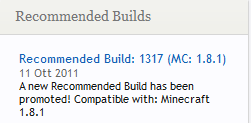
Passo 3: Creare una cartella sul proprio desktop e metterci all'interno il file .jar appena scaricato
Passo 4: per comodità, rinominiamo il file scaricato in "craftbukkit.jar" e non "craftbukkit-0.0.1-SNAPSHOT.jar"
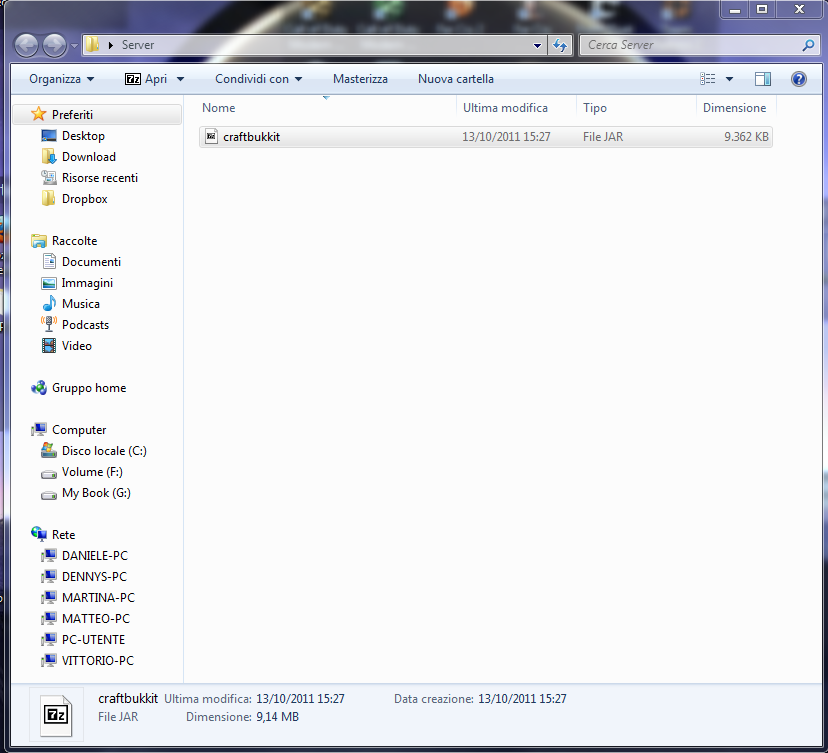
Passo 5: apriamo ora Notepad o qualsiasi altro strumento di scrittura e inseriamoci questo codice:
Codice:
Perfavore,
Entra
oppure
Registrati
per vedere i codici!
SE SI POSSIEDE LA VERSIONE PER PC A 64 BIT SOSTITUIRE %ProgramFiles% in %ProgramFiles(x86)%

Passo 6: ora salvare il file ( nome a piacere ) in formato .bat e inseriamolo nella cartella dov'è contenuto il file craftbukkit.jar precedentemente scaricato

Passo 7: avviamo il file .bat appena creato e vedremo che comprarirà una finestra e si inizieranno a creare le cartelle. Quando il procedimento è terminato ( uscirà la scritta "Done!" ) il server è pronto per l'utilizzo.
Modificare le configurazioni
In un server appena creato, se non si possiede il gioco premium non si potrà mettere assolutamente "piede" nel nostro server.
Come ovviare a questo problema?
Apriamo con qualsiasi editor di testo, il file server.proprieties che possiamo vedere nella cartella del nostro server.
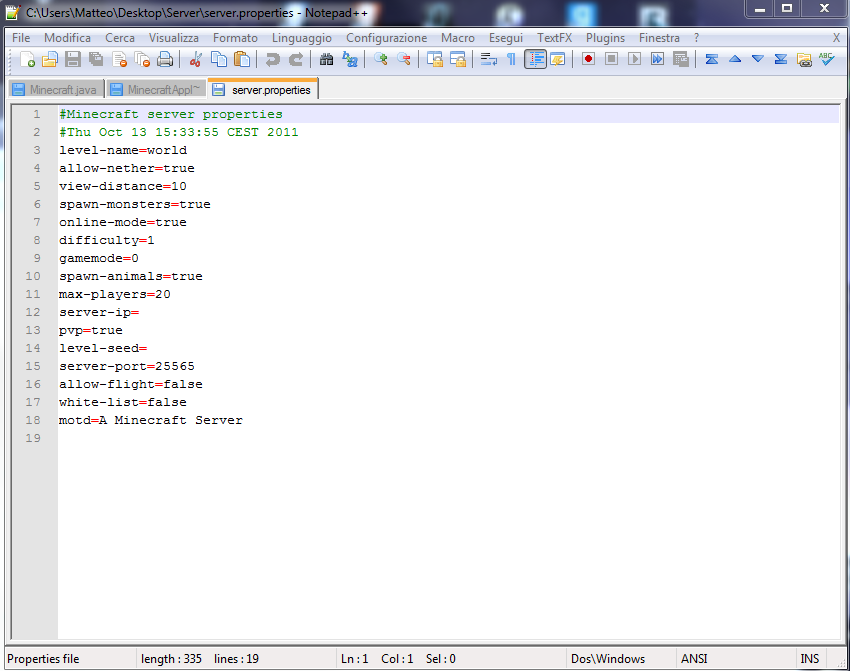
level-name : il nome che vogliamo dare al nostro mondo ( di default "world" )
allow-nether: cambiare l'impostazione a false se non vogliamo che un utente crei portali per il nether.
view-distance: la distanza di "visione" che un utente può raggiungere ( default: 10 ) , non tocchiamo quest'impostazione!
spawn-monsters: cambiare quest'impostazione a false se non vogliamo che si spawnino Mobs ( creeper, scheletri, ragni, slimes, zombies, ... )
online-mode: cambiare quest'impostazione a false se vogliamo che un utente NON premium possa entrare nel nostro server ( con gioco craccato ).
difficulty: la difficoltà di gioco ( 1 = facile , 2 = medio , 3= difficile )
gamemode: la gamemode di gioco ( 1= survivor , 2= creative )
spawn-animals: cambiare quest'impostazione a false se non vogliamo che si spawnino animali ( quali mucche, capre, pecore, .. )
max-players: il numero massimo di utenti che il nostro server può contenere ( di default 20 ).
server-ip: se possediamo un ip che siamo sicuri di non cambiare, possiamo inserirlo qui.
pvp: cambiare quest'impostazione a false se non desideriamo che nel nostro server sussista il PvP ( Player versus Player ).
level-seed: applicare prima della creazione del mondo, possiamo inserire un codice che possiamo trovare nella rete che permette al nostro mondo di crearsi in un certo modo.
server-port: la porta del nostro server ( default: 25565 )
allow-flight: cambiare quest'impostazione a true se vogliamo che nel nostro server si possa utilizzare la fly.
white-list: cambiare quest'impostazione a true se vogliamo che nel nostro server ci sia la whitelist.
motd: il nome del nostro server che comparirà nella lista dei server del client sotto al nome scelto dall'utente.
Per assistenza tecnica e ulteriore aiuto non esitate a contattarmi,
Yanox.


